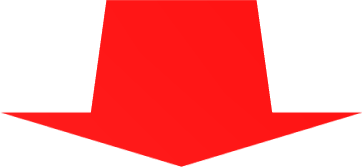電脳せどりにおいて
モノレートは必須なツールの一つですが
モノレートでは不具合も多く、
表示されないことが多いです。
効率が落ちる原因となりますので、
この記事では
僕が設定している
商品の情報の確認方法を
お伝えしていきます。


|
Contents
モノレートは不具合が多い?
モノレートは不具合が多く、
リサーチができないことが
よくあります。
例えばヤフオクの
「ナチュラルDNコラーゲン」という商品。

これを「ナチュラルDNコラーゲン」で
モノレートで検索をすると・・・。

関係のない商品がたくさん出てきます。
本来自分がグラフを見たいはずの商品を見つけるまでに、
何ページも追跡しなければいけません。
これでは非効率です。
そのため、次項からの方法を
めっちゃくちゃ推奨します。
グラフはAmazonで見よう!
モノレートではなく、Amazonで検索すると
このイライラの原因は全て解消されます!
そこで、Amazonで検索するために
絶対に入れて欲しい拡張機能が3つあります。
それらをまずはインストールしてから
この方法をお試しください。
SearchBarのインストール
もはやほとんどの人が知っているであろう
「SearchBar」のご紹介です。
SearchBarとは?
SearchBarでは自分で設定したwebページを
あらかじめ設定したキーを押すと一瞬で飛び回ることが可能です。
電脳せどりにおいて時間短縮は稼ぎに直結しますので必ずいれておきましょう。
SeachBarの基本は、文字列の選択になります。
文字列をドラッグで選択し、設定したキーを押すと設定したサイトで
選択した文字列の検索結果を表示してくれます。
僕の場合はキーボードの『M』キーを
Amazonに設定しています。
商品名をドラッグし、『N』を押すだけで
別タブでモノレートの検索結果を表示してくれるんです。
もちろん、
- ヤフオク→アマゾン
- ヤフオク→モノレート
- ヤフオク→その他ネットショップ
などなど自分でサイトを登録しておけば縦横無尽に好きなように飛ぶことができます。
それでは設定方法をお伝えします。
設定方法
こちらのページからインストールをしてください。
まず、Amazonの検索窓に
カーソルを移動させ、
文字入力ができる状態にします。
その状態で右クリックを押して
メニューを開くと
「Add To SearchBar」という
メニューが追加されますので、
選択してクリックしてください。
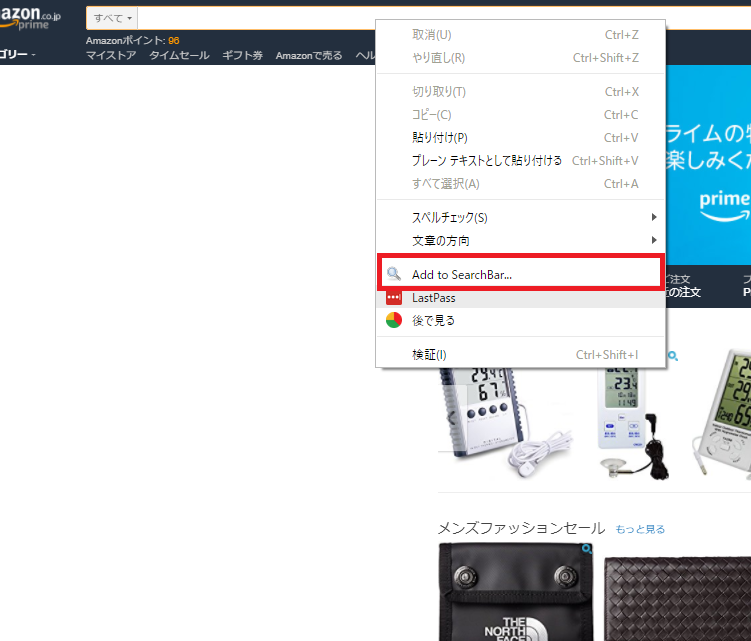
Add To SearchiBarをクリックすると
この画面が表示されます。

赤丸の
「show advanced options」
をクリックしましょう。
するとこのような表示になります。

ここの一番下の項目の
「New tab hotkey -foreground tab」
の右の欄に
半角で「M」と入力してください。
(Mでなくても、なんでも構いません)
そしてすぐ下の
「Add to SearchBar」
をクリック。
これで設定は完了です。
これで文字を選択して
キーボードのMを押すだけで
別タブで検索結果が開くようになります。
これで先ほどのヤフオクでの
「ナチュラルDNコラーゲン」という文字をドラッグし、
キーボードの「M」を押すと・・・。

このように上記の赤枠の中のように
「新しいタブ」ですぐに
「ナチュラルDNコラーゲン」の
検索結果が表示されます。
では次の拡張機能です。
DELTA tracerをインストールしよう
次ぎは
「DELTA tracer」という
拡張機能のインストールです。
こちらから行ってください。
DELTA tracerの機能は?
DELTA tracerは
超優秀で
様々な機能がありますが、
今回の記事では
「モノレートのようなグラフ」を
活用します。
Amazonでこのように
グラフが表示されます。
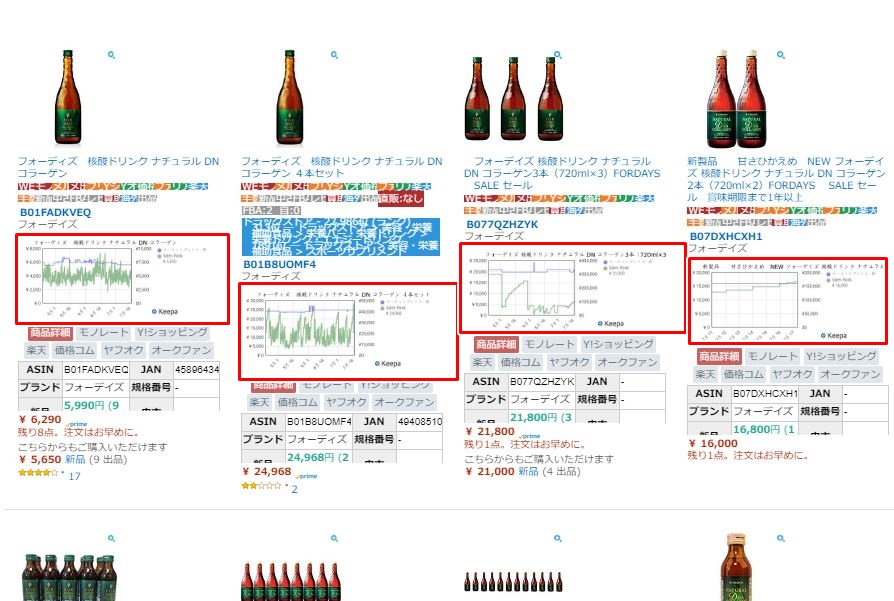
このモノレートのようなグラフが
Amazonの商品ページで
表示されます。
さらに、Amazonの
検索結果一覧ページでも
このようにKeepaのグラフが表示されます。

DELTA tracerの
詳しい機能は
こちらで紹介していますが、

先ほどのSearchBarと
組み合わせることで
一瞬で売れる商品かどうかを
判断することが可能です。
流れを確認しよう!
では、流れを説明致します。
まずはヤフオクで「ナチュラルDNコラーゲン」を見つけました。

モノレートで商品名を検索しても
この商品は見つからなかったので
無駄に時間がかかり
効率が悪くなってしまいます。
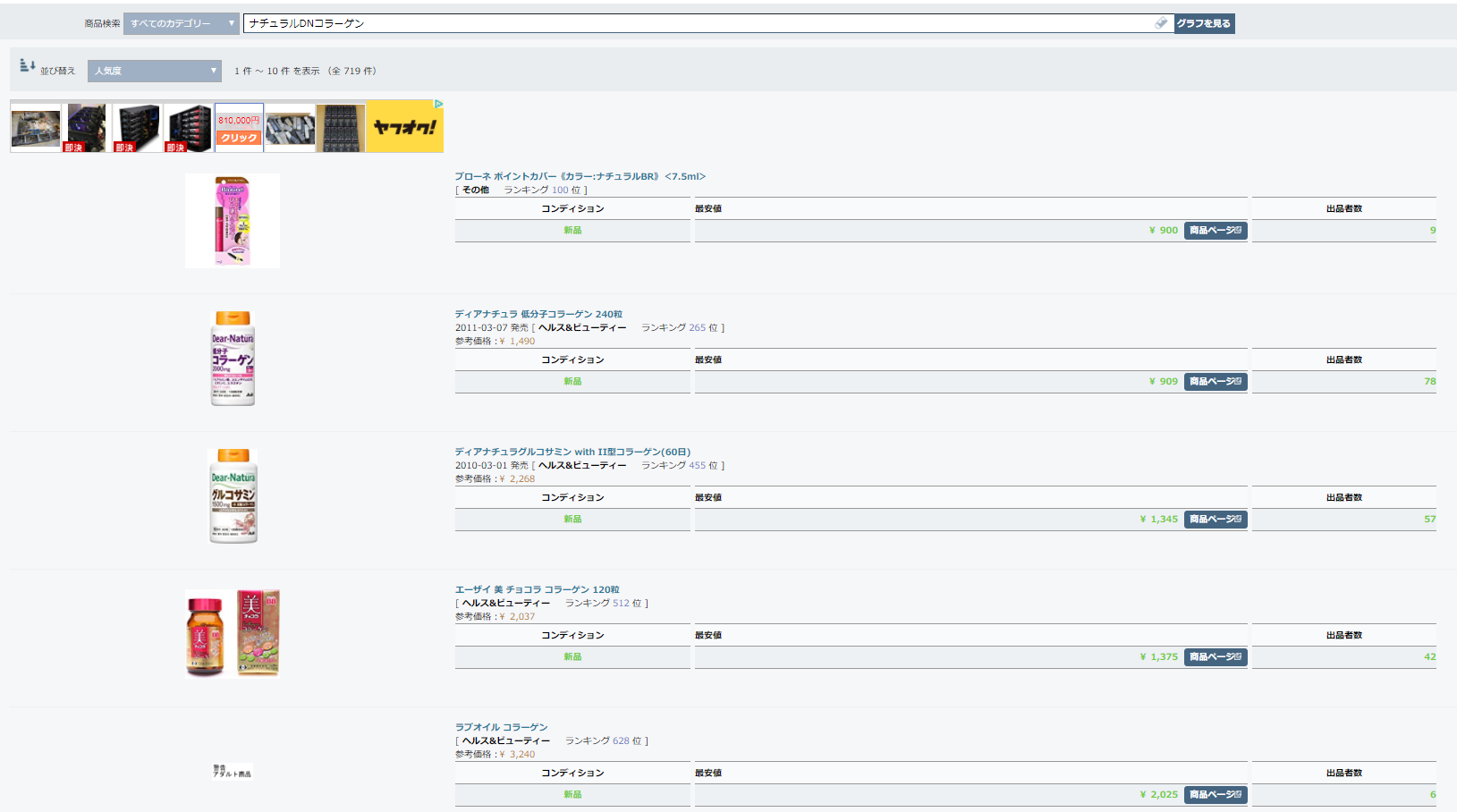
なのでAmazon公式HPで
検索をします。
その際、商品名をコピペして
Amazon公式HPで貼り付けて検索するのは
効率がすごく悪いです。
なので「SearchBar」で時短を図ります。
「ナチュラルDNコラーゲン」という
文字列をドラッグして、「M」を押す。
それで新しいタブに
Amazonでの検索結果が出ました。
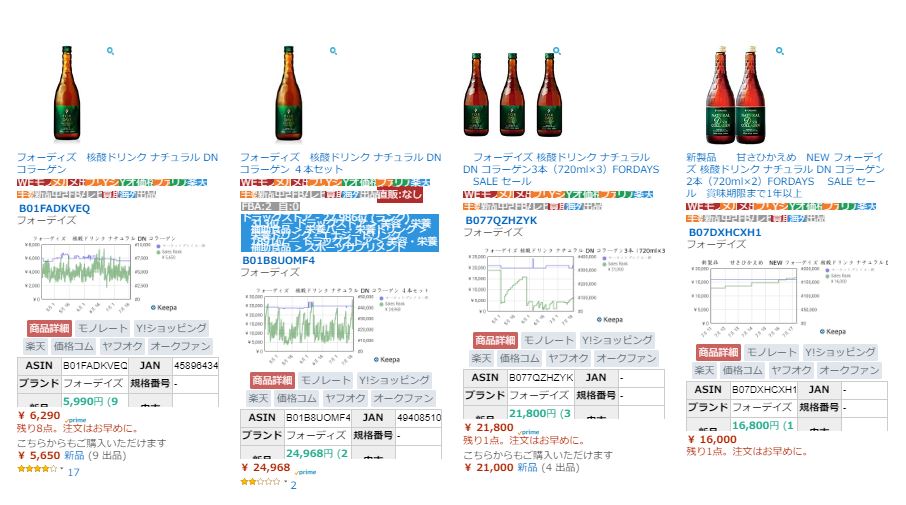
売れ行きがいいのが
Keepaのグラフからわかります。
なのでこのカタログの
商品ページを見てみます。
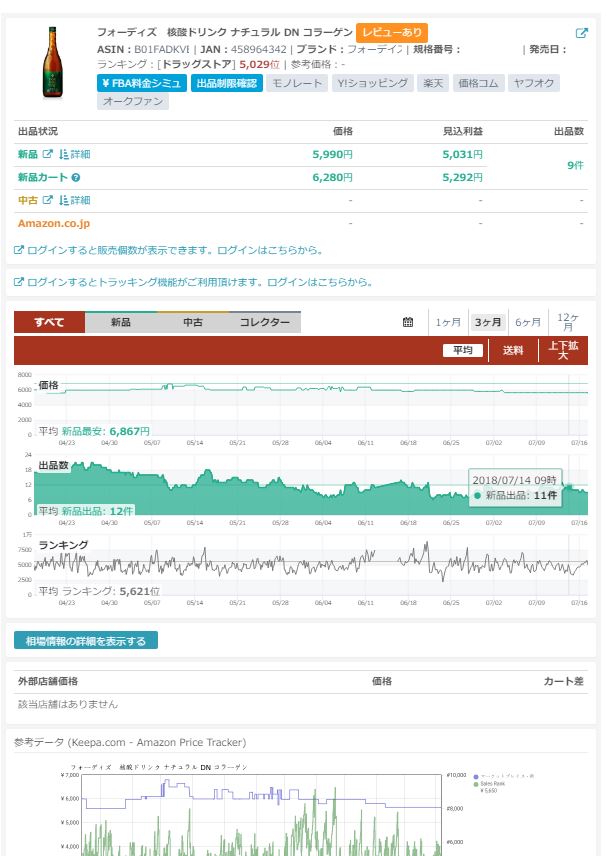
6280円販売で
入金額が5292円です。
この商品の
ヤフオクでの仕入れ額は
5550円。
なので赤字であることが
分かりました。(笑)
しかし回転は良いので
安く見つかれば
仕入れができますね。
たった2ステップなので
モノレートを開くより
効率が良いですね。
モノレートは不安だらけ
モノレートが最近不具合が多いですね。
将来的には「モノレート自体」が無くなってしまうかもしれません。
そのため、「Keepa」である程度グラフを読む力をつけておきましょう。
ちなみにウチの会社では、
スタッフにいち早くこの設定を教えたので
特に影響を受けることもなくリサーチが出来ています。
リサーチをしていく上での重要な設定になるかと思いますので、
いますぐに設定を行うことをオススメします。
すぐにドラッグストアせどりを学びたいなら!
ドラッグストアせどりにはメリットがあったり
ドラッグストアせどりならではの「禁断の裏技」があります。
この裏技を知っているか知らないかだけで
ドラッグストアせどりでの収益は10万円、
利益率は10%も変わってきます。
詳しくはメルマガで限定公開していますので、登録お願いいたします。